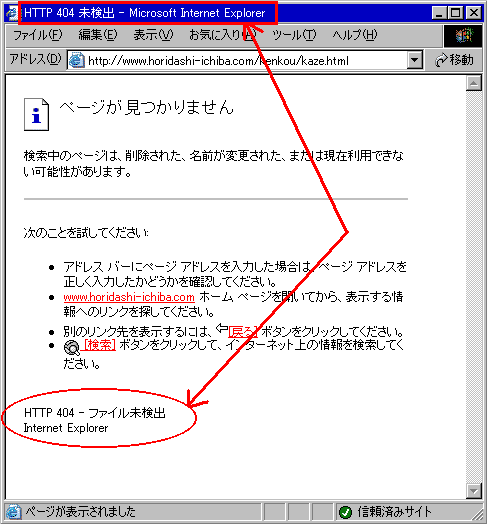PCメンテナンス知識の調査4
こんにちは!
今回は、5つの用語を紹介していきたいと思います。
・IPV4アドレスの表記方法
・ドメイン名の表記方法
・ISP接続サービスの種類
・webブラウザや電子メール利用時のトラブル対処法
IPV4のアドレス表記方法から
まずIPV4とはなんなのか?
インターネットに常時接続されているコンピュータや、LANに接続されているコンピュータには、IPアドレスと呼ばれる番号が割り振られている。そして、この番号でコンピュータを識別している。
IPアドレスとして、これまで長くIPv4という方法が使われてきた。今も、この方式が広く使われている。IPは、Internet Protocol の略で、インターネットでデータを送受信するために必要な基本的な約束事(プロトコル)のひとつ。v4は、そのバージョン4ということだ。
引用URL
https://www.nttpc.co.jp/yougo/IPv4.html
IPV4のアドレス表記方法について
インターネットプロトコル(IP)は、インターネットに接続されたコンピュータ同士がデータをやりとりするための通信規約です。大きな特徴として、データをパケットと呼ばれる単位に分割して扱うこと、バケツリレー式にルータという機械で中継されることが挙げられます。またそれぞれのコンピュータを区別するために番号をつけてあり、この番号をIPアドレスといっています。現在IPはバージョン4とバージョン6が混在した状態ですが、ここでは広く使われているバージョン4のアドレスについて解説します。
IPv4アドレスは2進数で32桁で、アドレス総数は2の32乗個、つまり約43億個となります。

アドレス空間を128ビットに大幅に拡張した新しいバージョンのIP、IPv6の導入も進んでいますが、ここまで発展したIPv4がすぐにIPv6に置き換わることはありません。
32ビットのIPv4アドレスを表記する場合、8ビットごとに四つに区切って10進数に直し、ピリオドで区切った表記が広く用いられます。また、IPv4アドレスは、ネットワークを識別する部分(ネットワーク部)と、そのネットワーク内のホストを識別する部分(ホスト部)に分かれます。

以前はこの境界をIPv4アドレスの上位数ビットによって決定する方式が採られていました。これがクラスと呼ばれる概念です。
クラスはその規模によって、「クラスA」「クラスB」「クラスC」に分けられます。※1これらを10進数のアドレスで表記した場合、それぞれのクラスの上位ビット、アドレス範囲、ネットワーク部のビット数と利用できる最大ホスト数は表1のようになります。このような方式を「クラスフル」と呼びます。以前は、ネットワークの規模すなわちネットワークに接続されるコンピュータの数に応じ、クラスのアドレスが分配されていました(「クラスフル」の割り当て)。
| クラス | 上位ビット | アドレス範囲 | ネットワーク部のビット数 | 最大ホスト数 |
|---|---|---|---|---|
| A | 0 | 0.0.0.0 ~ 127.255.255.255 | 8ビット | 16,777,214 |
| B | 10 | 128.0.0.0 ~ 191.255.255.255 | 16ビット | 65,534 |
| C | 110 | 192.0.0.0 ~ 223.255.255.255 | 24ビット | 254 |
しかし、この方式は世の中のネットワークの規模をあまりに大雑把に分けており、実際には膨大な余剰アドレスを生む原因となりました。そこで現在では、8ビットごとという単位に縛られることなく、任意のビットでネットワーク部とホスト部の境界を定めることができる「クラスレス」と呼ばれる技術が用いられるようになりました。
クラスレスでは、ネットワーク部のビット長(プリフィクス長といいます)を明示する必要があるため、アドレスのあとに / で区切って プリフィクス長を表記します。
(例)
192.168.0.0/28 = 192.168.0.0~192.168.0.15 (16ホスト)
→ネットワーク部28ビット、ホスト部4ビット
このクラスレスによってネットワークの規模に応じた適切なアドレスの分配ができるようになり、クラスフルの概念は過去のものとなりました。現在IPv4アドレスは、クラスレスの考え方によって分配されています。
また、IPv4アドレスにはプライベートアドレスとグローバルアドレスという概念があります。前者はインターネットに直接接続されていないネットワークで自由に使って良いとされるアドレスで、以下の通り範囲が定められています。
次にドメイン名の表記方法について
ドメイン名の仕組みについて
郵便で手紙を送る時に住所が必要であるのと同様に、 インターネットでは、電子メールを送ったりウェブサイトを見たりするために、 相手がインターネット上のどこにいるのかを特定する必要があります。 ドメイン名は、言ってみれば「インターネット上の住所」にあたるものです。
ドメイン名の構成について
ドメイン名は、以下のように表示されます。(下線の部分がドメイン名)
- 電子メールアドレスの場合
taro@example.co.jp - ウェブアドレスの場合
www.example.co.jp
ピリオド(.)で区切られた部分は「ラベル」と呼ばれます。 一つのラベルの長さは63文字以下、ドメイン名全体の長さは、 ピリオドを含めて253文字以下でなければなりません。 ラベルには、英字(A~Z)、数字(0~9)、 ハイフン( - )が使用できます(ラベルの先頭と末尾の文字をハイフンとするのは不可)。 ラベル中では大文字・小文字の区別はなく、 同じ文字とみなされます。
ただし、 「ジェーピーニック.jp」などの日本語ドメイン名の場合は、 上記に加えて全角ひらがな、カタカナ、漢字なども使用できます。 また、1つのラベルの長さは15文字以下となります。
ドメイン名を構成する最も右側のラベルを「トップレベルドメイン」と呼び、 以下左へ順に「第2レベルドメイン」、 「第3レベルドメイン」、……と呼びます。
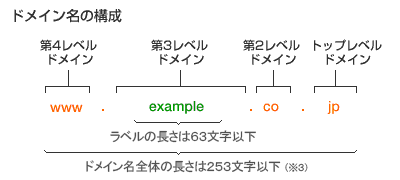
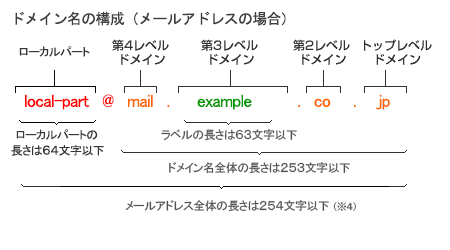
※1 ドメイン名の仕様と実装を定義したRFC1035では、 DNSメッセージ中のドメイン名を表すパラメータの長さは255オクテット以下とされています。 この中には、ラベルの長さを表す数字と実際のラベル文字列のセットが繰り返し含まれ、最後は0で終わることになっています。 ドメイン名の表記と比較すると、 ラベルの数よりピリオドの数が必ず一つ少なくなること、 またパラメータの最後が0で終わることから、 ユーザーがドメイン名として使える最大長は253文字となります。
253文字になる理由ですが、 具体的に上記「www.example.co.jp」を例に挙げると、 DNSメッセージ中の表現は、
"3" +「www」+ "7" +「example」+ "2" +「co」+ "2 " +「jp」+ "0"
となり19オクテットですが、 ドメイン名の表記としては17文字(ピリオドを含む)となり、 2オクテット分少なくなります。
※2 メール転送のプロトコルであるSMTPを定義したRFC5321では、 ローカルパートは64文字まで、ドメイン名は255文字まで、 メールアドレス全体の長さは256文字までとされていますが、 メール転送にはDNSの名前解決が必要なため、 ユーザーが実際にドメイン名として使える文字は同様に253文字までとなります。 また、全体の文字数には区切り文字として使われるメールアドレス前後の「<」と「>」を含むため、 実際にメールアドレスとしてユーザーが使える文字は254文字までとなります。
次にISP接続サービスについて
まずISPってなんなの?
インターネットに接続するサービスを提供する事業者を指す。プロバイダーともいう。インターネットに接続するための中継網(基幹回線網)を自社で構築、または通信業者から借り受け、一般ユーザーや企業などにサービスを提供する。インターネットは、ISP同士が相互に接続することで構成されている。
では本題のISP接続サービスについて
インターネットサービスプロバイダ(英語: Internet Service Provider)とは、インターネット接続の電気通信役務を提供する組織のことである。プロバイダやISPなどと略して呼ばれることが多い。日本では、電気通信事業者であり、インターネット接続事業者(略して接続事業者)と訳されることがある。
主なサービス内容
インターネット接続サービスの提供としてインターネットへのコネクティビティ(接続性)を提供する事を主要なサービス内容とする。
ネットワークセキュリティが、ユーザへのサービス提供も含めて重要となっている。電子メールアカウントのスパム(いわゆる迷惑メール)対策・コンピュータウイルスサービス、パケットフィルタリングを有償または無償で提供している。また、ユーザ自身による不正・不法または違法な行為への対処も(一部限定的ながらも)求められている。(例としては迷惑メールの発信元対策としてのOP25Bの導入など)
- メールアカウント - 家族用などの目的で、一つの契約で複数のメールアカウントを無償または有償で提供可能なことが多い。
- 迷惑メールや、コンピュータウイルス入りメールのチェックサービス
- ホスティングサーバ(ウェブページ公開スペース) - サーバに対する負担やセキュリティーの問題から、CGIやSSIなどの利用に制限を設けている場合がほとんどである。
- ポータルサイトの提供
- コンテンツプロバイダ - ビデオ・オン・デマンドで音楽や映像などを提供(大手の一部)
- ASP - 定額制のソフトウェアの提供
- アプリケーションサーバの提供
- ホスティングサーバ(俗に言うレンタルサーバ)
- ネットニュース(ニュースサーバ)の運営(BIGLOBE、@nifty、DTI、ODN、IIJ、Yahoo! BBのように中止したか当初より持たないところも多い)
- 独自ドメイン名のレジストラ(取得手続きの代行) - .jpドメイン、.comなどのgTLD、.tv(ツバル)など一部他国ドメイン
- ダイナミックドメインネームシステム(一部)
- ブロードバンド回線付加サービス - IP電話・光ケーブルテレビ
- 企業向の回線サービス - 専用線・VPN
- ユーザサポート - 電話・メール・出張サービスなど、、、
次に広域無線通信の種類について
まず広域無線通信とは?
広域無線通信とは、比較的広範囲をカバーでき、低コスト・低消費電力で運用できる無線通信技術の総称である。SIGFOX、LoRa、Wi-SUNなどの技術・サービスを含む。
LPWAに区分される無線通信方式は、おおよそ1km~数km程度の範囲を1つの基地局でカバーでき、電力消費量も従来より格段に低いという特徴を持つ。ただし通信速度は比較的遅い。
LPWAはIoT関連デバイスの通信方式としての用途が期待されており、2010年代半ば現在大きな注目を集めている。
広域無線通信の種類としては
LoRa
LoRa Allianceによって策定されているオープンな技術仕様として知られており、920MHz帯を利用しています。通信速度はおよそ250bps程度、通信距離は10~20km程度とされています。また、待機時は1/100という低消費電力を実現することからも、IoT利用に有望視されている規格です。
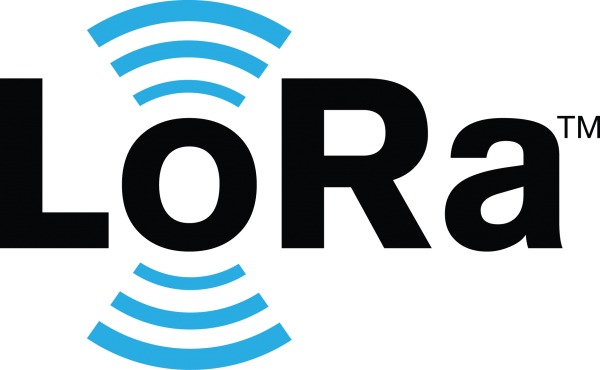
SIG FOX
フランスで設立されたSIGFOXによって策定された規格であり、LoRaと同様に920MHz帯を利用しています。通信速度は100bps程度、通信距離は3~50km程度とされています。国内では京セラコミュニケーションシステムが、サービスを提供しています。

NB-lot
携帯電話事業者の基地局を経由する「セルラー系」として知られており、LTE標準の規格策定を行う3GPPによって定義されています。通信速度は100kbps程度、通信距離は20km程度とされています。破格の安さが特徴で、日本を含む25か国の主要都市ですでに実績があるLPWAです。
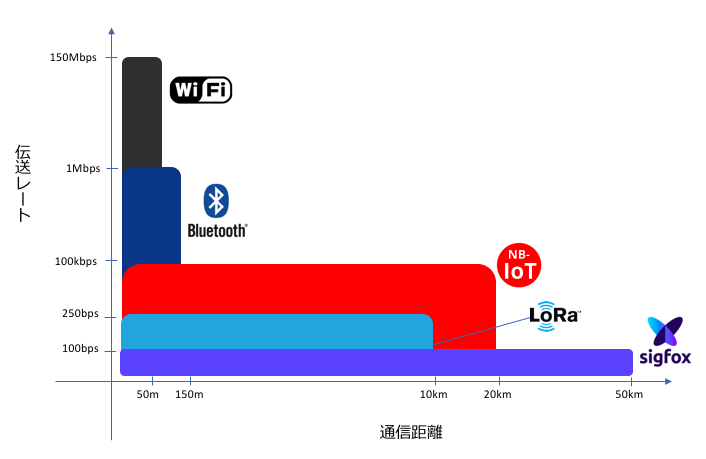
メールソフトトラブル(Outlook Express編)
|
|
ここのページを見れば大体の原因が分かり、対処法が見つかると思います!